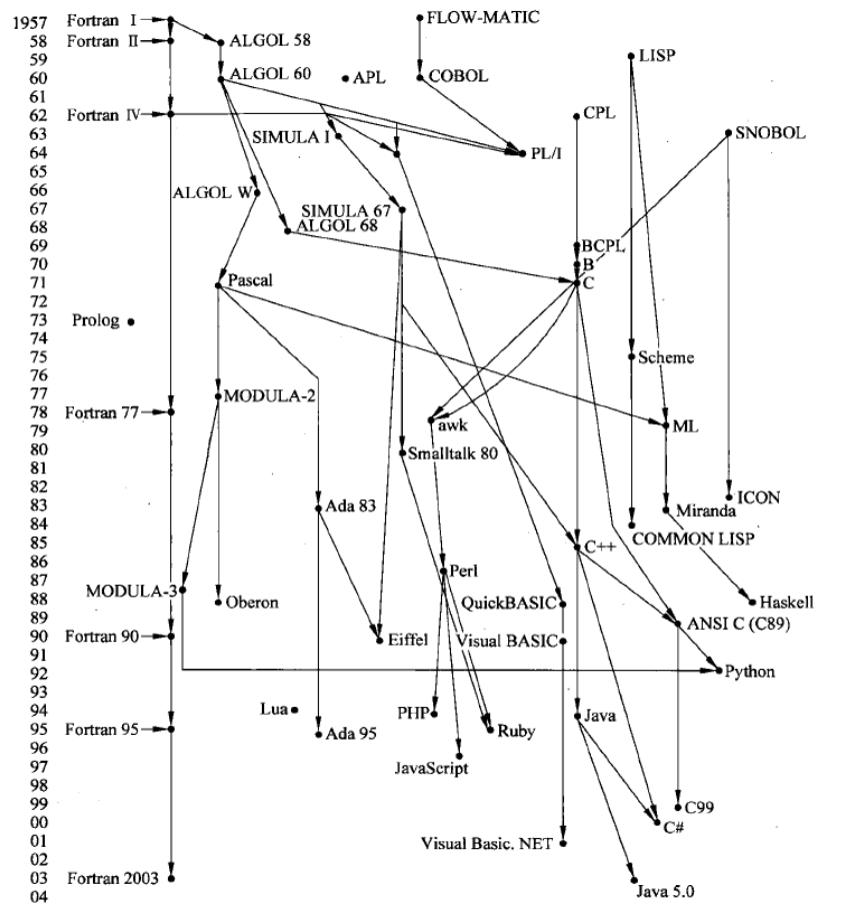在日常使用计算机的过程中,有时我们需要修改计算机的IP地址,无论是出于网络安全、网络管理还是其他特定需求。然而,对于非专业人士来说,这一过程可能显得复杂且充满挑战。但别担心,本文将带您了解IP地址基础知识,以及为您详细解析如何轻松修改计算机的IP地址。

一、了解IP地址的基础知识
IP地址定义:IP地址是互联网协议地址的简称,是分配给每台联网设备的唯一数字标识。
IP地址类型:分为IPv4和IPv6两种,目前广泛使用的是IPv4。
静态IP与动态IP:静态IP地址是固定的,不会改变;而动态IP地址则会根据网络情况自动分配。
二、计算机IP地址怎么改
修改计算机的IP地址可以通过几种不同的方法来实现,具体取决于您的操作系统和需求。以下是一些常用的方法:
1. 通过Windows设置更改IP地址(适用于Windows 10及以上版本)
- 按下“Win+I”键打开设置,或点击开始菜单中的“设置”图标。

- 在设置窗口中,选择“网络和Internet”,然后在左侧菜单中选择“状态”,点击“更改适配器选项”。

- 右键点击您要更改IP地址的网络连接(如以太网或Wi-Fi),选择“属性”。

- 双击“Internet协议版本4 (TCP/IPv4)”,选择“使用下面的IP地址”,然后输入新的IP地址、子网掩码和默认网关,点击“确定”即可。

2. 使用命令提示符更改IP地址(适用于高级用户)
- 按下“Win+R”键,输入“cmd”,然后按Enter键打开命令提示符。

- 输入相关命令(如netsh interface ip set address name="网络连接名" static 新IP地址 子网掩码 默认网关)来更改IP地址。但请注意,这里的具体命令可能会根据您的实际情况有所不同。
3. 通过控制面板和网络适配器属性更改IP地址(适用于Windows所有版本)
- 按下“Win+R”键,输入“control”,然后按Enter键打开控制面板。

- 在控制面板中,选择“网络和共享中心”。

- 在左侧菜单中选择“更改适配器设置”,右键点击要更改IP地址的网络连接(如以太网或Wi-Fi),选择“属性”。

- 双击“Internet协议版本4 (TCP/IPv4)”,选择“使用下面的IP地址”,然后输入新的IP地址、子网掩码和默认网关,点击“确定”。

4. 通过路由器设置更改IP地址(适用于通过路由器连接互联网的情况)
- 连接路由器,打开浏览器,输入路由器的IP地址(通常是192.168.1.1或192.168.0.1)。
- 输入路由器的用户名和密码,登录路由器管理界面。
- 找到“网络设置”或“LAN设置”选项,输入新的IP地址、子网掩码和默认网关。
- 点击“应用”或“保存”按钮保存修改。

5.使用第三方软件(适用于能正常上网的Windows用户)
若您希望将计算机更改为国内其他地区的IP地址,而受限于实际条件无法亲自前往该地,可以考虑利用可靠的第三方软件,如支持免费试用的“虎观代理IP软件”,来达成这一目的。
- 首先,访问软件的官方网站,下载适用于您操作系统的版本,并按照指引完成安装过程。
- 打开软件后,根据提示注册一个新账户或使用已有账户登录。

- 在软件界面中,浏览提供的IP地址列表,找到您希望连接的国内其他地区,并选中该地区的IP节点。
- 点击“一键更换IP”,使您的计算机IP将暂时变更。连接成功后,访问IP查询网站验证是否已变更。确认无误,即可使用新IP进行网络活动。

三、注意事项
在修改IP地址之前,请确保您了解当前的网络配置,并知道如何恢复原始设置。
如果您不确定如何操作,建议咨询网络管理员或专业人士。
修改IP地址可能会影响网络连接和访问权限,请确保您了解这些潜在影响。
使用代理软件时应遵守相关法律法规,不得从事任何违法活动。
文章结尾:
通过本文的介绍,您现在应该能够轻松地修改计算机的IP地址了。无论是出于何种需求,只要按照上述步骤操作,并注意相关事项,相信您可以顺利完成这一任务。
往期推荐:
手机设备IP地址切换:方法、应用与注意事项
浏览器怎么改IP地址?这几个方法轻松掌握
出省了为什么ip地址没变?怎么修改自己的ip地址变外省的